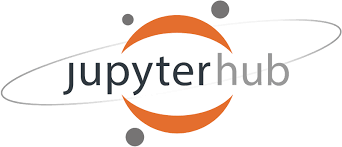 Apa itu jupiter notebook ? jupiter merupakan tools untuk menjalankan script python yang dilengkapi browser untuk debug dan visualnya, dan juga memberikan code comment. Sehingga penulisan coding atau debuging menjadi menyenangkan , karena sekaligus juga bisa membuat dokumentasinya. Tool ini adalah client script yang dapat menjalankan langsung kode python yang diketik dan menampilkan hasilnya pada browser. Selain code python jupiter juga dapat menjalankan bahasa: bash,C,C++,C#,Clojure,Common LISP,Erlang,F#,Go,J,Java,Julia,livescript,Lua,Matlab,NodeJS,Perl,PHP,Prolog,Python,Q,R,Ruby,Scala,SQL,Tcl, danZsh.
Apa itu jupiter notebook ? jupiter merupakan tools untuk menjalankan script python yang dilengkapi browser untuk debug dan visualnya, dan juga memberikan code comment. Sehingga penulisan coding atau debuging menjadi menyenangkan , karena sekaligus juga bisa membuat dokumentasinya. Tool ini adalah client script yang dapat menjalankan langsung kode python yang diketik dan menampilkan hasilnya pada browser. Selain code python jupiter juga dapat menjalankan bahasa: bash,C,C++,C#,Clojure,Common LISP,Erlang,F#,Go,J,Java,Julia,livescript,Lua,Matlab,NodeJS,Perl,PHP,Prolog,Python,Q,R,Ruby,Scala,SQL,Tcl, danZsh.
Berikut animasi tentang bagaimana jupiter notebook bekerja:
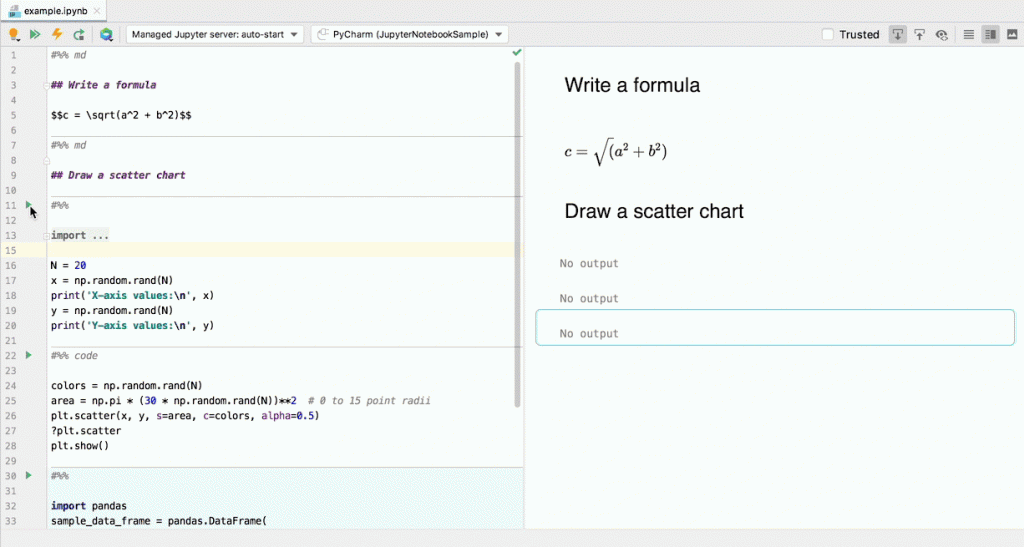
Selanjutnya, marilah kita melakukan instalasi jupiter notebook pada mac os.
Langkah pertama: install xcode, xcode-tools dan brew jika belum ada
xcode-select --installLangkah kedua: Install homebrew
/usr/bin/ruby -e "$(curl -fsSL https://raw.githubusercontent.com/Homebrew/install/master/install)"Langkah ketiga: install python3 & pip3
brew install python3
brew postinstall python3Langkah keempat: install notebook, voila dan jupiterlab dan matplotlib
pip3 install notebook
pip3 install voila
pip3 install jupyterlabpip3 install matplotlibLangkah kelima: menjalankan jupiter
jupyter notebookcontoh code python 1: menampilkan versi python
#!/usr/bin/python3
"""
ini adalah contoh kode python
untuk testing jupiter
"""
import sys
print("hello python:");
print("Python version")
print(sys.version)contoh code python 2: membuat grafik
import datetime
import matplotlib.pyplot as plt
import numpy as np
now = datetime.datetime.now()
print('Halo teman. Waktu sekarang adalah {}'.format(now))
fig, (ax1, ax2) = plt.subplots(1, 2, figsize=(12, 6))
fig.suptitle('Contoh Beberapa Grafis Acak')
rng = np.random.RandomState(0)
x = rng.randn(100)
y = rng.randn(100)
colors = rng.rand(100)
sizes = 1000 * rng.rand(100)
ax1.scatter(x, y, c=colors, s=sizes, alpha=0.3, cmap='viridis')
ax1.set_xlabel('Sumbu X')
ax1.set_ylabel('Sumbu Y')
x = np.linspace(0, 10, 30)
y = np.sin(x)
ax2.plot(x, y, '-ok')
ax2.set_xlabel('Sumbu X')
ax2.set_ylabel('Sumbu Y')
fig.tight_layout(rect=[0, 0.03, 1, 0.97])
plt.show()Menjalankan script python pada jupiter & hasilnya:
Klik tombol new dan pilih python 3

Paste code diatas pada input box code, kemudian click RUN
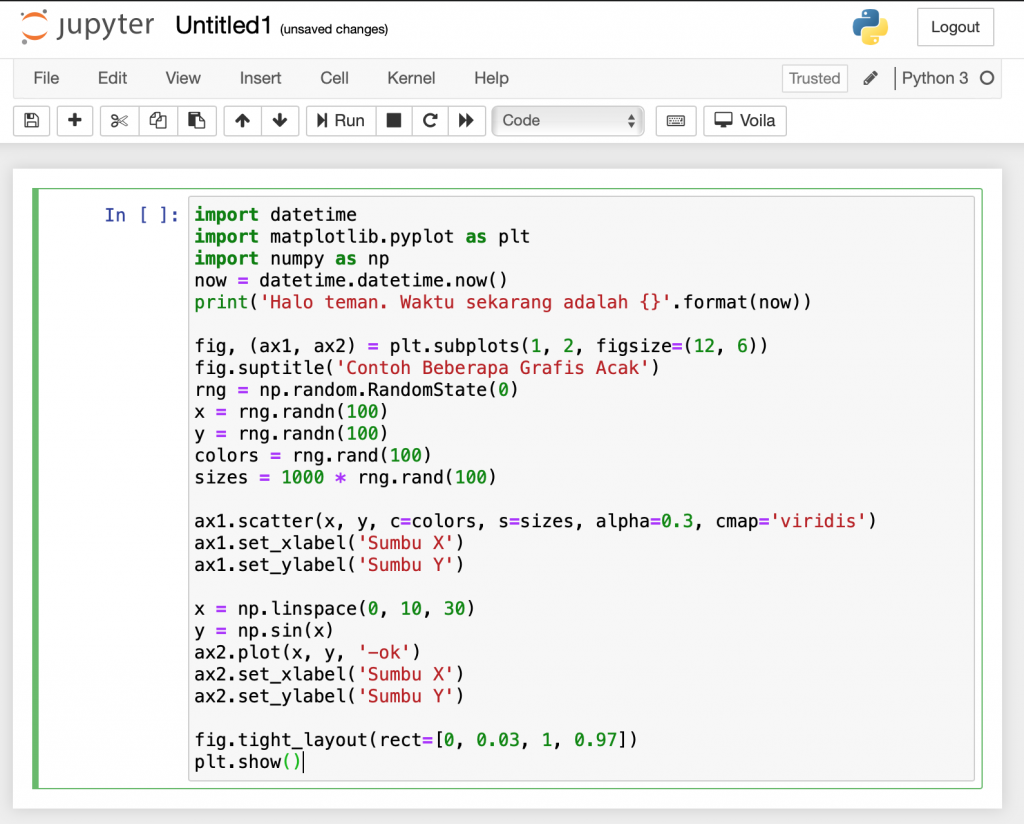
Hasil visual dari run code :
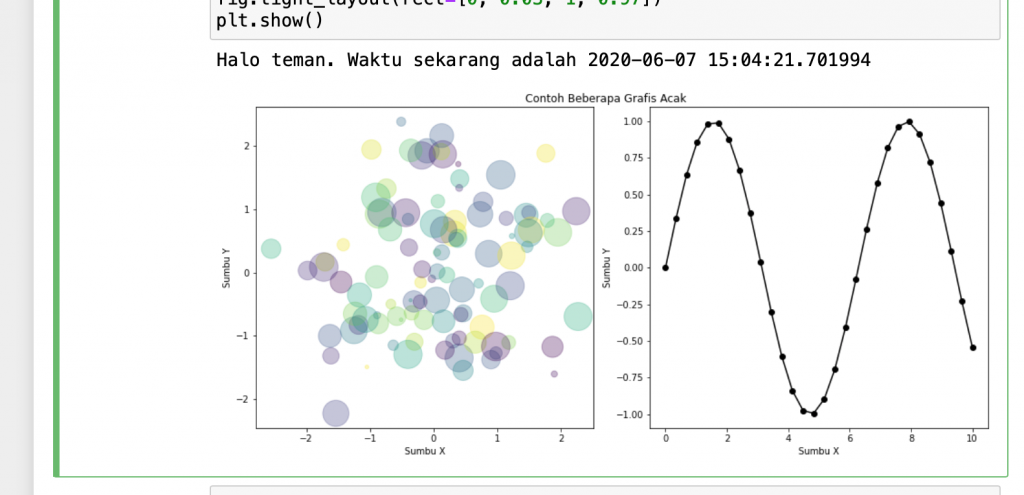
Bagaimana? Asik bukan.
Kesimpulannya: jupiter ini cocok sekali untuk proof of concept dengan python ataupun mengajar bahasa python.
Referensi:
#https://www.datacamp.com/community/tutorials/homebrew-install-use
#https://www.jetbrains.com/help/idea/running-jupyter-notebook-cells.html
#https://www.datacamp.com/community/tutorials/tutorial-jupyter-notebook
#https://jupyter-notebook-beginner-guide.readthedocs.io/en/latest/execute.html
#https://indoml.com/2019/09/29/pengenalan-dan-panduan-jupyter-notebook-untuk-pemula/